No Windows, você pode compartilhar vários arquivos simultaneamente. No entanto, ao exceder o limite de compartilhamento de arquivos, você poderá receber uma mensagem de erro peculiar – “Contagem de bloqueio de compartilhamento de arquivos excedida. Aumente MaxLocksPerFile entrada do registro.”
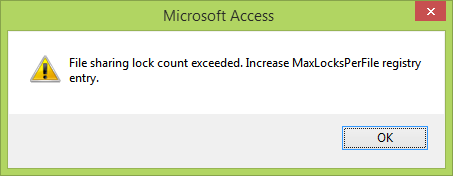
Recentemente, esse erro tem sido enfrentado principalmente por usuários de banco de dados Access ao tentar importar seus dados do MS Excel para o Access. Ou compartilhando arquivos via MS Access. Portanto, se você é um desses usuários que está enfrentando o mesmo erro, deve conferir este post. Aqui, você aprenderá todos os aspectos da contagem de bloqueios de compartilhamento de arquivos do MS Access excedida (erro 3052), juntamente com as soluções rápidas para resolvê-lo.
Então, vamos mergulhar no blog…
Ferramenta Gratuita de Reparo de Banco de Dados do MS Access
Repare arquivos de banco de dados MDB e ACCDB corrompidos e recupere tabelas de banco de dados, consultas, índices e registros excluídos facilmente. Tente agora!
Correções rápidas:
- Verifique sua conexão de rede
- Certifique-se de corrigir a configuração do registro do Windows
- Verifique se há usuários simultâneos
- Use o método SetOption para alterar temporariamente MaxLocksPerFile
- Reparar arquivo de banco de dados do Access
O que é a contagem de bloqueio de compartilhamento de arquivos que excedeu o Access?
Quando a contagem de bloqueios de compartilhamento de arquivos foi excedida. Aumentar a entrada de registro maxlocksperfile Ocorre um erro de acesso, significa que o limite de compartilhamento de arquivos foi excedido e você não pode executar esta operação. No entanto, existe um elemento de registro conhecido como entrada MaxLocksPerFile que ajuda a monitorar e mostrar o limite máximo de compartilhamento de arquivos.
Bem, existem inúmeras razões para acionar o erro 3052 do banco de dados do Access. Mencionei aqui as causas mais comuns:
- Muitos usuários simultâneos
- Configuração incorreta do registro do Windows
- Consultas e transações complexas nos registros/tabelas
- Problemas de rede
- Conexões simultâneas de banco de dados
Como corrigir Contagem de bloqueio de compartilhamento de arquivos excedida. Aumente MaxLocksPerFile entrada do registro?
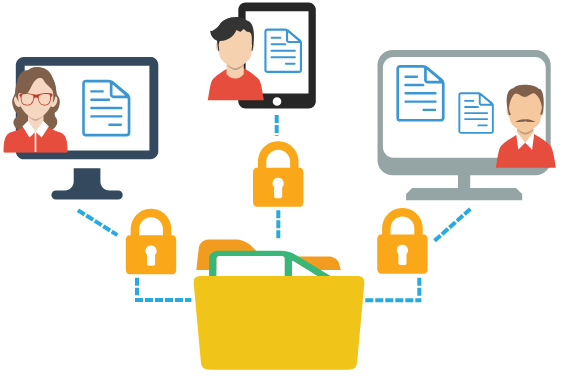
Para corrigir esse problema e aumentar o número máximo de bloqueios por arquivo. Use um dos métodos a seguir para resolver o erro de contagem excedida de bloqueio de compartilhamento de arquivos.
Observação– Bem, essa configuração MaxLocksPerFile realmente ajuda a determinar o número máximo de bloqueios que o Microsoft Jet coloca em um arquivo. O valor padrão de MaxLocksPerFile é 9.500. Portanto, não altere este valor se estiver trabalhando no servidor Novell NetWare, pois o bloqueio de registros deste servidor por conexão é 10.000.
Método 1 – Verifique sua conexão de rede
O motivo mais importante para obter esse erro de acesso é uma conexão instável com a Internet. Portanto, antes de tentar qualquer solução técnica, verifique sua conexão com a internet.
Se você estiver usando Wi-Fi, certifique-se de estar dentro do alcance do WiFi ou DESLIGUE e LIGUE o roteador para corrigir o erro de acesso 3052.
Leia também: O Microsoft Access não conseguiu inicializar o registro do Windows
Método 2 – Certifique-se de corrigir a configuração do registro do Windows
As etapas a seguir envolvem a manipulação do registro e isso afeta negativamente o seu sistema. Portanto, edite cuidadosamente as entradas do registro e faça primeiro alguns pontos de restauração do sistema.
- Pressione a tecla Windows + R juntos para abrir a janela de execução.
- Digite Regedit na janela Executar e pressione Enter para abrir o Editor do Registro.
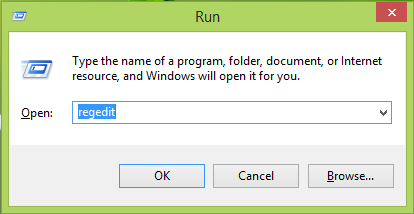
Navegue aqui:
HKEY_LOCAL_MACHINE\SOFTWARE\Microsoft\Office\x.0\Access Connectivity Engine\Engines\ACE (if you’re 32-bit Windows edition)
HKEY_LOCAL_MACHINE\SOFTWARE\Wow6432Node\Microsoft\Office\x.0\Access Connectivity Engine\Engines\ACE (if you’re 64-bit Windows edition)
Substitua o espaço reservado x.0 por 15.0 para Outlook 2013, 14.0 para Outlook 2010, 12.0 para Outlook 2007 e 11.0 para Outlook 2003.
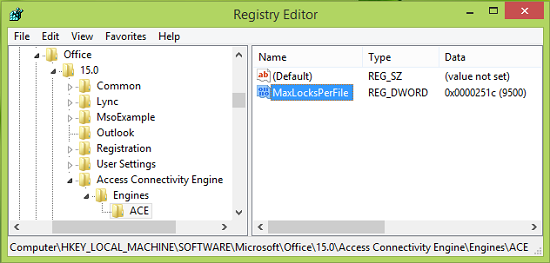
- No painel direito do local do registro, procure o registro denominado MaxLocksPerFile DWORD (REG_DWORD) cujo valor padrão é a principal causa desse problema. o valor padrão aqui é 9500 na base decimal, então toque duas vezes no mesmo DWORD para obter isto:
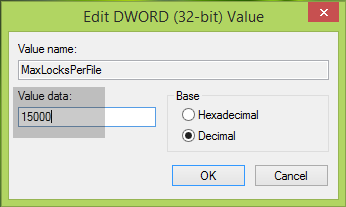
- Agora na caixa Editar valor DWORD, aumente os dados do valor do padrão de acordo com sua necessidade. Defina como 15000. Mas certifique-se de que a base selecionada seja a decimal e clique em OK.
- Depois disso feche o Editor do Registro e reinicie o Windows/Explorador de Arquivos para ver as alterações. Agora tente compartilhar arquivos simultaneamente e desta vez você não enfrentará nenhum problema.
Método 3 – Verifique se há usuários simultâneos para corrigir a contagem de bloqueio de compartilhamento de arquivos do MS Access excedida
Se a contagem de bloqueios de compartilhamento de arquivos for excedida. aumentar a entrada de registro maxlocksperfile Erro de acesso porque muitos usuários acessam o banco de dados simultaneamente, então você deve limitar os usuários simultâneos.
Além disso, você pode dividir o banco de dados do Access para reduzir as chances de problemas de contagem de bloqueios porque apenas o back-end, que armazena dados, é acessado simultaneamente.
Método 4 – Use o método SetOption para alterar temporariamente MaxLocksPerFile
Nota: Os códigos mencionados nesta postagem usam Microsoft Data Access Objects. Para executar esse código corretamente, consulte a biblioteca de objetos Microsoft DAO 3.6.
Para fazer isso, toque na opção Referências no menu Ferramentas no Editor do Visual Basic e certifique-se de que a caixa de seleção Microsoft DAO 3.6 Object Library esteja marcada corretamente.
Bem, este método SetOption substitui temporariamente o número padrão de bloqueios por arquivo. Defina o número padrão de bloqueios por arquivo ao definir a chave de registro MaxLocksPerFile.
Defina o novo valor usando o método SetOption. Neste, o novo valor é válido até você fechar o objeto DBEngine. Aqui estão as etapas para seguir isso.
- Primeiramente você precisa abrir o Microsoft Access.
- Abra o banco de dados e pressione Alt+F11 para iniciar o editor do Visual Basic.
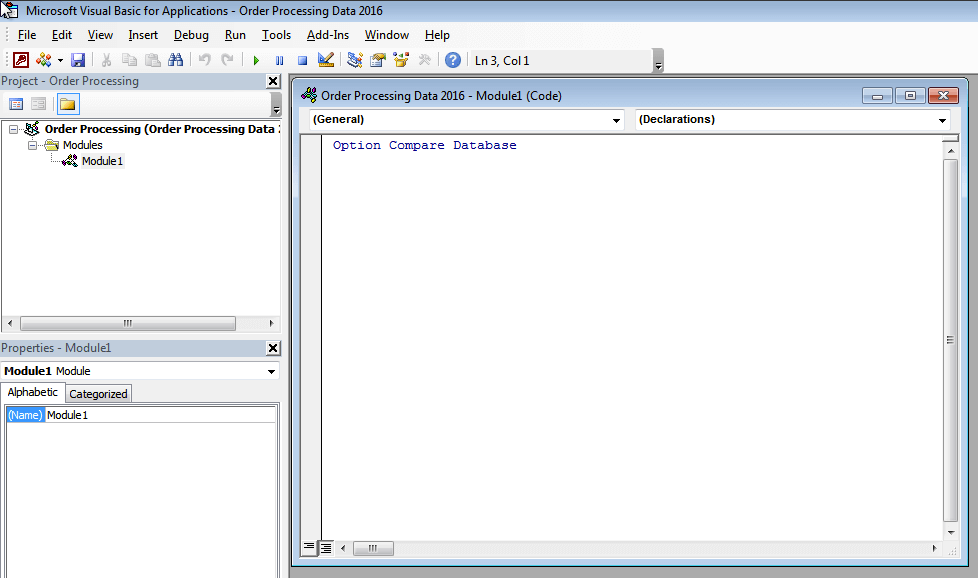
- Na janela Microsoft Visual Basic -<Nome do banco de dados>-[<Nome do módulo> (Código)], clique em Janelas Imediatas na Visualização
- Na Janela Imediata, escreva o seguinte código:
DAO.DBEngine.SetOption dbmaxlocksperfile, 15000
- Pressione a tecla ENTER para executar a linha de código. Observação: isso define temporariamente o valor MaxLocksPerFile como 15.000.
Para processar transações grandes, defina o valor MaxLocksPerFile para atender ao requisito e, em seguida, execute a transação na sessão.
As modificações são feitas na configuração MaxLocksPerFile usando o método SetOption que está disponível apenas para a sessão atual.
Leia também: Resolver erro de biblioteca de Access não registrada
Método 5 – Reparar arquivo de banco de dados do Access
Usar um banco de dados grande ou um arquivo de banco de dados corrompido pode causar diversos erros no Access, incluindo o código de erro 3052. Nesse caso, você pode usar o Compactar e Reparar utilitário no Access para compactar e reparar o arquivo db corrompido. Siga as etapas abaixo para fazer isso:
- Inicie o aplicativo Access.
- Clique na página Modelos >> clique em Banco de dados em branco.
- Vá para Arquivo >> selecione Fechar.
- Depois disso, clique em Ferramentas de Banco de Dados>> Compactar e Reparar Banco de Dados.
- na caixa de diálogo aberta, escolha o banco de dados corrompido e depois a opção Compactar.
Caso Compactar e reparar não resolva o problema, você pode tentar a ferramenta automatizada- Access Reparar & Recuperação. Este programa pode reparar arquivos Access db (.mdb/.accdb) altamente corrompidos com 100% de integridade. Você pode até baixar a versão demo gratuita desta ferramenta para visualizar os dados recuperados.

* Ao clicar no botão Download acima e instalar o Stellar Repair for Access (14.8 MB), reconheço que li e concordo com o Contrato de licença do usuário final e a Política de privacidade deste site.
Pensamentos finais
Então, é hora de encerrar!
Espero que as abordagens mencionadas acima tenham ajudado você a corrigir Contagem de bloqueio de compartilhamento de arquivos excedida. Aumente MaxLocksPerFile entrada do registro Access.
Para mais dúvidas ou dúvidas, sinta-se à vontade para nos perguntar no Twitter or Facebook.
Este software garante sem costura reparo e recuperação do banco de dados ACCDB e MDB. Ele restaura todos os objetos, incluindo tabelas, relatórios, consultas, registros, formulários e índices, juntamente com módulos, macros, etc. Corrija os problemas do Microsoft Access agora em 3 etapas fáceis:
- Baixar Stellar Access banco de dados reparo ferramenta avaliado Excelente sobre Cnet.
- Clique nas opções Browse e Pesquisa para localizar um banco de dados corrompido do Access.
- Clique no botão Reparar para reparar e pré-visualização os objetos do banco de dados.